¿Alguna vez quisiste crear un sitio web o una página de destino pero pensaste que podría ser demasiado difícil? Eso es lo que sentí antes de intentarlo. Leadpages.
He estado explorando esta herramienta para ver cómo puede facilitar las cosas para personas como nosotros que no somos magos de la tecnología.
Leadpages se trata de ayudarle crear paginas web que se ven increíbles y trabajan duro para difundir su mensaje.
Ya sea que esté iniciando una pequeña empresa, promocionando un evento o simplemente quiera una página interesante en línea, quería saber si es tan fácil de utilizar y eficaz como ellos dicen.
Entonces, me sumergí para ver cómo se compara, especialmente para las personas que podrían estar un poco asustadas por todas las cuestiones técnicas.
Esta es mi opinión sobre Leadpages, con el objetivo de compartir la primicia de la manera más sencilla posible.
Entonces, ¡entremos y descubramos si Leadpages vale la pena! 💼🚀
Índice del contenido
Descripción general de Leadpages
Leadpages es un software que facilita la creación de páginas de destino y ventas sin experiencia en codificación, lo que le permite ahorrar tiempo. Es una empresa privada fundada en 2012 por Cray Collins, Tracy Simmonsy Simón Payne, con sede en Minneapolis, Minnesota.
Leadpages es un programa cuyo objetivo principal es brindar la máxima asistencia para crear páginas de ventas y páginas de destino sin esfuerzo. A finales de enero de 2013, comenzó con el lanzamiento de un programa informático por parte de Leadpages.
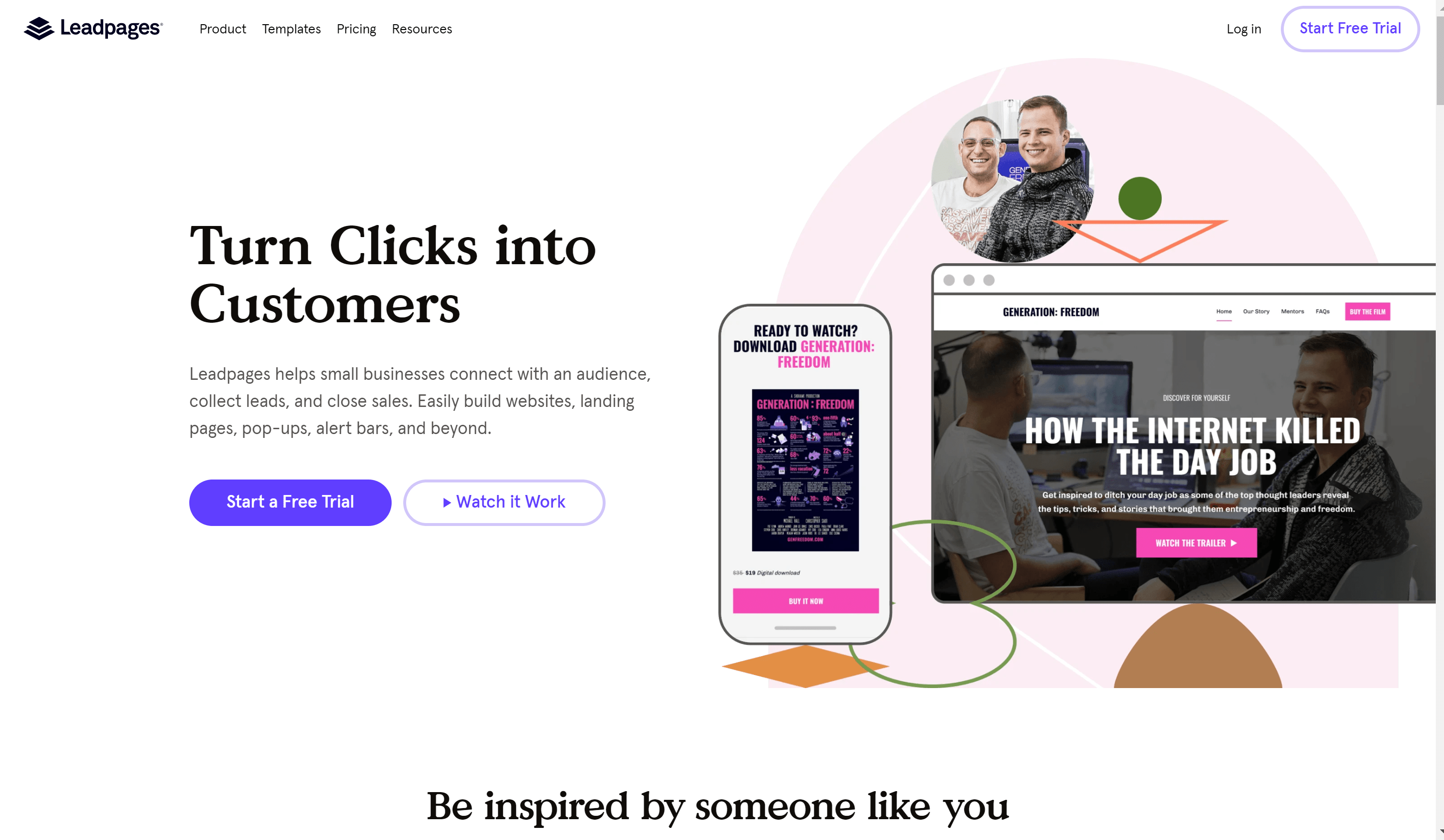
Presentaba alrededor de dos docenas de diseños junto con un programa informático integrado. También es compatible con plataformas como InfusionSoft y MailChimp.
En septiembre de 2013, consiguió 5 millones de dólares del Foundry Group y Arthur Ventures. La compañía introdujo varias actualizaciones en enero de 2014, octubre de 2014, y Marzo 2015.
En 2015, Leadpages presentó un creador de páginas de destino de arrastrar y soltar, que obtuvo una financiación adicional de 27 millones de dólares de Foundry Group, Drive Capital y Arthur Ventures. En octubre de 2015, Leadpages celebró una conferencia promocional para pequeñas empresas.
La colaboración de la compañía con Facebook se anunció en noviembre de 2017, presentando un creador de anuncios de Facebook. Hasta la fecha existen más de 45,000 Usuarios activos de la plataforma.
Precios de Leadpages: ¿Cuánto cuesta?
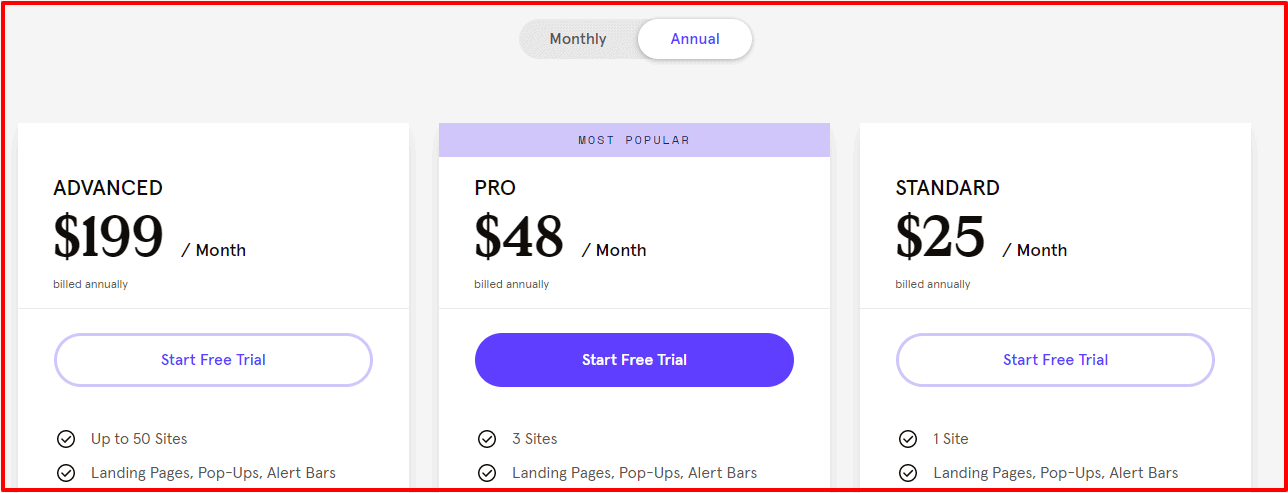
Leadpages ha implementado algunas políticas de precios muy eficientes. Los clientes pueden pagar mensualmente o anualmente. Los precios detallados con todos los planes de suscripción se enumeran a continuación.
| Estándar | Pro | Avanzado | |
| Mensuales | $ 37 / mes | $ 79 / mes | $ 321 / mes |
| Anualmente | $ 25 / mes | $ 48 / mes | $ 199 / mes |
| 2 años | $ 17 / mes | $ 42 / mes | $ 159 / mes |
Mensuales
- Suscripción estándar- Quienes opten por la suscripción estándar deberán pagar no menos de $ 37 por mes. El precio es moderado y asequible a cambio de los servicios. Para la suscripción estándar, puede crear 1 sitio, un alojamiento gratuito, páginas de destino, ventanas emergentes, tráfico ilimitado y un poco más.
- Suscripción Pro Para prestar los servicios de la versión pro de Leadpage, hay que pagar $ 79 por mes. Esta versión tiene sus propias ventajas y ofrece una amplia gama de servicios. Por la presente, con una suscripción profesional, obtiene beneficios estándar junto con 3 sitios, pagos y ventas en línea y enlaces de activación por correo electrónico.
- Suscripción avanzada- En última instancia, todas las funciones de la página principal se pueden experimentar en la versión avanzada por solo $ 321 por mes. Puede experimentar todos los servicios y funciones de manera razonable en un mes.
Anual
- Suscripción estándar – Viene con todas las características estándar que ofrece Leadpages en $ 25 mensual. Si tiene algunas dudas pero está decidido a probar un creador de sitios web, este es el mejor precio que puede obtener.
- Suscripción profesional – Esta es la suscripción más popular entre los clientes de Leadpage. se vacía solo $ 48 mensual de sus bolsillos, y básicamente obtiene lo mejor para su negocio.
- Suscripción avanzada – Para obtener los mejores beneficios a largo plazo, puede elegir la suscripción avanzada en $ 199 por mes. A largo plazo, el dinero invertido se extrae íntegramente de los beneficios empresariales.
Pagado anualmente, Leadpages Standard cuesta $37 por mes.
- Páginas, tráfico y clientes potenciales ilimitados
- Ventanas emergentes ilimitadas
- Barras de alerta ilimitadas
- Alojamiento gratuito
- Conectar 1 dominio
- Más de 200 plantillas gratuitas (compatibles con dispositivos móviles)
- Más de 40 integraciones estándar
- Generador de anuncios de Facebook e Instagram
- Soporte técnico (por correo electrónico)
- Entrenamiento grupal semanal
Leadpages Pro ($79/mes, pago anual)
- Todas las funciones estándar
- Ventas y pagos en línea
- Pruebas divididas A/B ilimitadas
- Enlaces de activación de correo electrónico
- Diez campañas de texto de suscripción voluntaria
- Descuentos especiales con empresas colaboradoras
Leadpages Advanced ($321/mes, pago anual)
- Todas las funciones estándar y profesionales
- Integraciones avanzadas
- 5 subcuentas gratuitas
- 50 campañas de texto de suscripción adicionales
- Llamada de inicio rápido 1 a 1
- Talleres virtuales de Leadpages
Prueba gratuita de LeadPages (comience con una prueba gratuita de 14 días)
¡Las pruebas gratuitas son lo que a todos nos encanta! Puede comprobar las cosas y ver si desea pagarlas todos los meses. Con LeadPages, esta opción se ofrece durante 14 días, después de los cuales se le cobrará mensual o anualmente.
Entonces, lo primero que debe hacer después de leer este artículo es al menos revisar la prueba gratuita para que pueda ver cuánto se está perdiendo al no ser parte de esta nueva y fantástica plataforma.
Cómo crear una página de destino con Leadpages
¡Empieza a continuación!
Elija una plantilla
Necesitará comenzar con una plantilla para comenzar. A continuación le indicamos cómo elegir un plan y comenzar a construir:
- Navegue a Páginas de destino en el menú de navegación y haga clic en "Crear nueva página de destino"Botón en la esquina superior derecha.
- Filtre por tipo de página, industria, estilo, color o explore la colección completa.
- Haga clic en "Empezar a construirg” para comenzar o “Vista previa”para revisar sus opciones. Después de seleccionar una plantilla, dale un nombre a tu proyecto.
- Una vez que haya elegido una plantilla, asigne un nombre a su página y luego haga clic en Continúar.
Edite el contenido de su página.
Cada plantilla viene con secciones prediseñadas que contienen widgets listos para usar. Puede personalizar su página editando, reordenando, eliminando o agregando contenido nuevo.
Con su constructor, no tienes que preocuparte por perder tu progreso. Sus modificaciones se guardan automáticamente en tiempo real.
En caso de algún error, hay una variedad de opciones de deshacer disponibles. Además, si ya posee un sitio, una página de destino o una ventana emergente de Leadpages, puede copiar y pegar secciones sin esfuerzo en su nueva página de destino.
Además, utilizar plantillas de sección le permite integrar perfectamente una nueva sección en una página sin crearla desde cero.
Editar widgets
Haga clic en cualquier widget para acceder a su configuración y editar su contenido. Tenga en cuenta que muchos widgets, incluidos los botones, pueden contener texto.
Cada widget también ofrece varias opciones de personalización y estilo.
Otras opciones de personalización
Cada plantilla está dividida en varias partes, columnas y filas que puedes cambiar para personalizar aún más tu página.
Generador de arrastrar y soltar de Leadpages.
Me gustaría ofrecer una descripción general estructurada del generador de arrastrar y soltar de Leadpages desde mi perspectiva:
- Introducción al editor de Leadpages: Cuando te sumerges en el editor de Leadpages, te resulta familiar, especialmente si has usado un creador de páginas de WordPress antes.
- Interfaz de usuario:
- En el lado derecho de la pantalla, aparecerá una vista previa en vivo de su página.
- Mientras tanto, la barra lateral izquierda es su centro para acceder a varias herramientas y funciones.
- Widgets:
- Los widgets son los componentes fundamentales de su página.
- Estos widgets le permiten agregar elementos como formularios de suscripción o botones a su página sin esfuerzo.
- Diseño de página:
- La pestaña Diseño de página es donde crea el diseño de cuadrícula fundamental de su página utilizando filas y columnas.
- Estilos de página:
- Dentro de la pestaña Estilos de página, tienes la posibilidad de personalizar fuentes, imágenes de fondo y más para que coincidan con tus preferencias de marca y diseño.
- Seguimiento de página:
- La sección Seguimiento de página le permite configurar ajustes básicos de SEO, como metatítulos.
- También facilita la integración de códigos de seguimiento y análisis, como Facebook Pixel y Google Analytics.
- Configuración específica del widget:
- Cada widget que utiliza viene con sus configuraciones únicas a las que puede acceder y configurar.
- Interfaz amigable:
- Si bien no es tan libre como el creador de Instapage, el editor de Leadpages es notablemente flexible.
- Por ejemplo, reubicar un elemento es tan sencillo como arrastrarlo a una nueva ubicación.
- También puede utilizar arrastrar y soltar para ajustar el ancho de las columnas con facilidad.
- No se requiere codificación:
- Una característica importante del editor Leadpages es que no tiene ningún código.
- Incluso si no tiene experiencia en codificación, puede crear páginas de destino efectivas y visualmente atractivas sin esfuerzo.
En resumen, el creador de arrastrar y soltar de Leadpages ofrece una interfaz fácil de usar con herramientas esenciales para diseñar y personalizar sus páginas web. Es una excelente opción, especialmente si desea crear páginas de destino profesionales sin necesidad de conocimientos de codificación.
Configurar un formulario
Para recopilar suscripciones en su página, es esencial tener al menos un widget de formulario. Por lo general, las plantillas vienen con un formulario de suscripción predeterminado, que a menudo se encuentra dentro de una ventana emergente en la página. Aquí hay una guía sobre cómo ubicar y personalizar el formulario de su página:
Configuración de formulario
Paso 1: Busque una llamada a la acción, normalmente representada por un botón. Tenga en cuenta que numerosas plantillas incluyen múltiples llamados a la acción.
Paso 2: Pase el cursor sobre la llamada a la acción y seleccione Editar ventana emergente (o haga clic en la llamada a la acción y luego en el ícono de enlace).
Paso 3: Después de abrir la ventana emergente, coloque el cursor sobre el formulario y elija Editar integraciones (o haga clic en cualquier parte del formulario para acceder a su configuración).
Paso 4: Navegue por las tres pestañas: INTEGRACIONES, CAMPOSy ACCIONES, para modificar la configuración de su formulario. Una vez que hayas terminado, haz clic Guardar cerrar.
Colocar un imán de plomo
Puede animar a los visitantes a suscribirse a su página proporcionando un imán de clientes potenciales.
Configuración de la página de agradecimiento
Como procedimiento estándar, las personas que completen un formulario en su página de destino serán redirigidas a una página de agradecimiento estándar. Sugiero crear una página de agradecimiento personalizada para mejorar la experiencia de quienes interactúan con su página de suscripción.
Publica tu pagina
Haga clic en el Vista previa antes de publicar su página para verla en acción; incluso puede verificar que se vea bien en dispositivos móviles.

Cuando haya terminado, haga clic en Publicar para hacerlo público. Cada página que publique tendrá su URL en su dominio Leadpages (alojado por nosotros). La forma más sencilla de distribuir tu página es usar esa URL, pero también puedes publicarla en tu propio servidor o sitio de WordPress.
Prueba tu página
Normalmente recomiendo realizar una prueba antes de publicar su página al público. Mire el video a continuación que le muestra cómo probar su página correctamente.
Crear una campaña o embudo
Publicar contenido de Leadpages en un sitio web de WordPress
¿Estás listo para embarcarte en un viaje de creación, publicación y optimización de páginas de destino sin problemas dentro de tu dominio de WordPress? Permítanos guiarlo a través del encantador mundo de la integración de Leadpages con su sitio de WordPress. 🌟✨
- Páginas normales:
- Cree páginas normales ilimitadas, cada una con una URL única para una orientación precisa.
- Comparta sus ofertas sin esfuerzo a través de las redes sociales, anuncios o campañas de correo electrónico.
- Libere el potencial de las URL en capas, como un mapa del tesoro escondido que conduce al destino deseado.
- Página Principal:
- Transforme la página de inicio predeterminada de su sitio con una página de destino cautivadora de su elección.
- Dé una primera impresión memorable a cada visitante que ingrese a su reino mágico.
- Puerta de bienvenida:
- Encante a quienes visitan por primera vez con una cautivadora puerta de bienvenida, que garantiza una introducción mágica a su sitio.
- Aproveche el poder de las URL personalizables para guiar incluso a los huéspedes que regresan hacia nuevos encantos.
- 404 página:
- Transforme los errores en oportunidades creando una página 404 cautivadora.
- Convierte a los vagabundos descontentos en exploradores ansiosos con ofertas tentadoras.
El ritual editorial Prepárese para revelar al mundo sus maravillas creadas con estos sencillos pasos:
- Haga clic en el camino místico de Páginas principales › Agregar nuevo dentro de su panel de WordPress.
- Elija el tipo de página que resuene con su propósito y seleccione su página de destino diseñada.
- Sumérgete en las profundidades de la personalización, selecciona un slug de URL y decide si utilizar la magia del almacenamiento en caché.
- Con un clic triunfante, da vida a tu creación presionando Publicar.
Elaboración de actualizaciones con facilidad Sea testigo del baile continuo de actualizaciones a medida que evolucionan sus páginas de destino:
- La magia reside en el propio Leadpages: cualquier cambio que realice se repercutirá en su sitio de WordPress en tiempo real.
- Tenga cuidado con los complementos de seguridad y almacenamiento en caché, ya que pueden introducir ligeros retrasos en el baile. Si aparecen tales sombras, trate de disiparlas desactivando a los posibles culpables.
Domar el status quo Domina el arte de los estados de las páginas y utilízalos a tu favor:
- Navega al portal de Leadpages dentro de su panel de WordPress.
- Active elegantemente las casillas de verificación junto a las páginas que desea adornar con actualizaciones.
- Realiza un baile elegante con el Acciones en Bloque menú, seleccionando “Editar” y ordenando los cambios.
- Libere el poder de alterar el estado de las páginas seleccionadas, moldeando así la experiencia para su audiencia.
Adiós a las páginas Cuando llegue el momento de separarse, recorra el camino de la eliminación con gracia:
- Aventúrate al santuario de Leadpages dentro de tu panel de WordPress.
- Selecciona las páginas destinadas al reino de los olvidados.
- Gracias al menú desplegable "Acciones masivas", muévelas al nutritivo abrazo de la Papelera.
- Para cerrar definitivamente, viaje al La Basura pestaña, donde puede elegir borrarlos permanentemente o liberarlos.
Ahora, armado con esta sabiduría, estás preparado para navegar por el intrincado mundo de la gestión de páginas de destino dentro de WordPress como un verdadero hechicero. 🧙♂️🔮
Creación de un sitio completo con Leadpages
Cuando comencé a revisar Leadpages, se usaba principalmente para crear páginas de destino. Estas son las páginas que ve cuando hace clic en un anuncio o en un enlace.
Sin embargo, a principios de 2019, Leadpages hizo algo notable. Hicieron posible crear sitios web completos con la misma herramienta, no solo páginas de destino. Esto era comparable a cómo Squarespace y Wix permiten a los usuarios crear sitios web.
Similar a lo que había hecho con las páginas de destino, pero con opciones adicionales. Gestioné aspectos de todo el sitio web, como los menús que facilitan la navegación.
Para empezar, puedo elegir entre las plantillas de sitios web disponibles. Era similar a comenzar con un diseño básico y luego personalizarlo modificando elementos como colores e imágenes.
El mejor aspecto fue que aún podía utilizar todas las funciones interesantes que tenía Leadpages para hacer que los sitios web funcionaran mejor. Era como si tuviera un arsenal de herramientas potentes para crear sitios web que la gente disfrutaría visitar y utilizar.
¿Qué hacen las páginas principales? Un vistazo rápido a la característica detallada
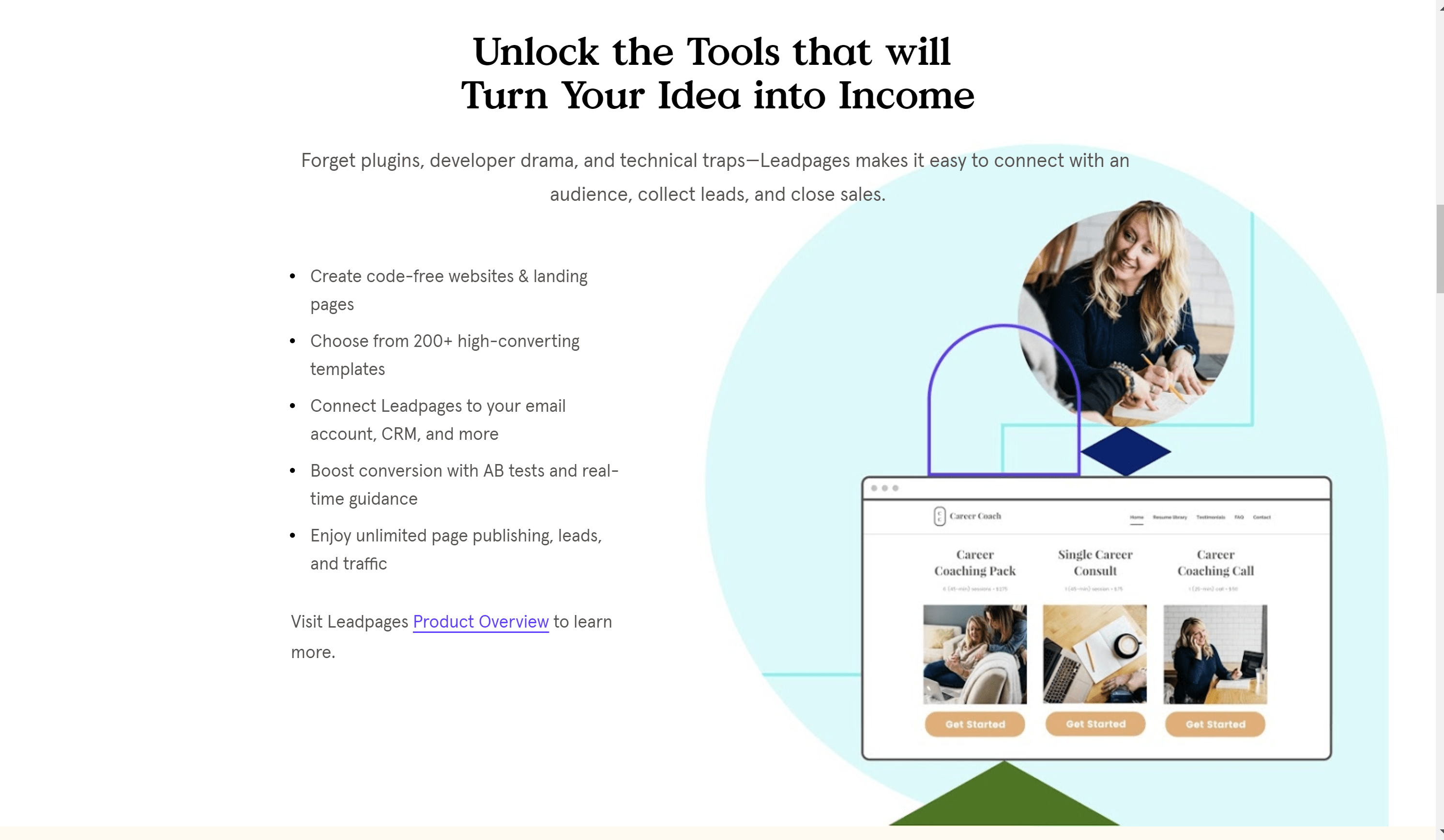
1. Presencia en línea:
Es esencial tener presencia en línea en 2020, especialmente durante la tendencia de la cultura de quedarse en casa. Independientemente de su negocio, es necesario establecer una presencia web atractiva para atraer la atención y ampliar su base de clientes.
Con Leadpages, no tiene que pasar días buscando diseñadores web para crear páginas de destino y sitios web atractivos.
Leadpages permite la creación sencilla de páginas de destino y sitios web para atraer y convertir clientes potenciales. Su interfaz es fácil de usar, incluso para principiantes.
Es una etapa sin código que recientemente ha sido revisada a una disponible constructor de arrastrar y soltar, lo que le libera de gran parte del trabajo manual. Publicarás páginas web que muestren competencia y atractivo.
2. Clientes potenciales de calidad:
Leadpages está diseñado para optimizar la conversión, garantizando que todo el contenido esté optimizado para convertir el tráfico en clientes potenciales y clientes en las páginas de destino.
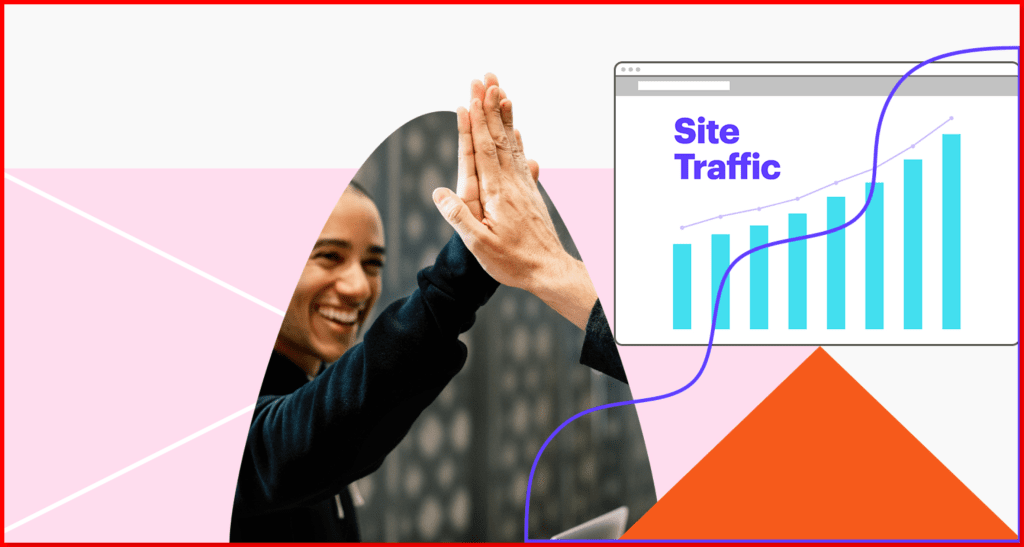
Leadpages incorpora ventanas emergentes, barras de alerta y pruebas AB en todas las páginas que crea utilizando su plataforma.
Actualmente, puede hacer crecer su lista de suscriptores de correo electrónico promoviendo suscripciones como libros electrónicos o boletines informativos y garantizando la entrega automatizada de contenido.
Las páginas de destino personalizadas garantizan que su producto llegue a las personas interesadas, lo que le permite atender a grupos específicos y sus necesidades.
3. Desarrollo optimizado:
Con la actualización de Leadpages de 2019, es justo y sencillo crear un sitio web con Leadpage.
Al pagar un plan premium, obtienes acceso a un mundo de libertad de diseño moderno. Por supuesto, siempre puedes optar por comenzar con una opción gratuita.
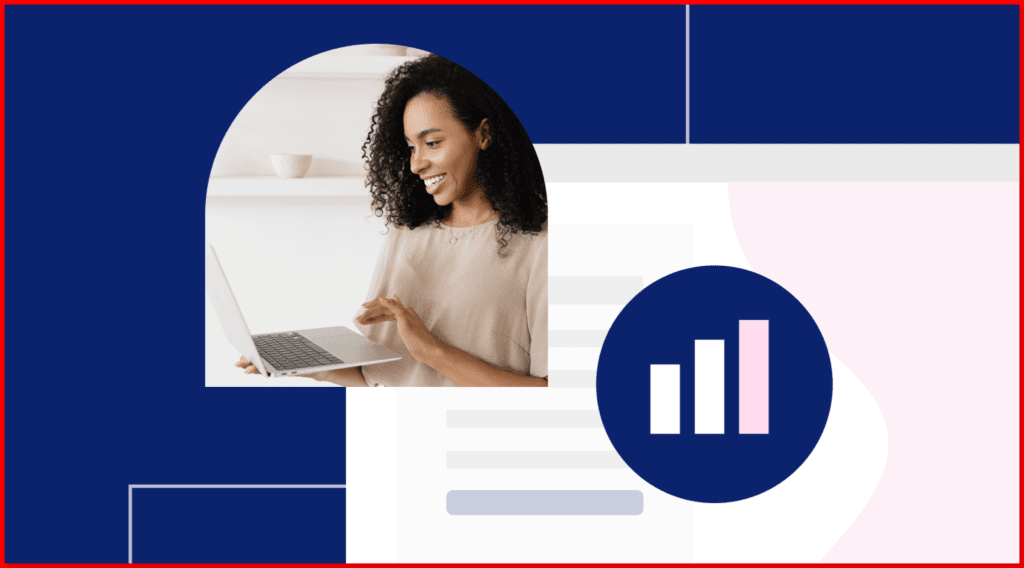
Ofrece opciones para integrar el marketing por correo electrónico en su página. Incluso puede incorporar la página de destino alojada en Leadpages bajo su nombre de dominio. Con estas herramientas y la capacidad de realizar un seguimiento del rendimiento de su página en tiempo real mediante pruebas divididas eficientes, su negocio experimentará un rápido crecimiento.
5. Herramientas de generación de informes de pruebas divididas de Leadpages
Para lograr una mejor tasa de conversión, Leadpages le permite realizar pruebas divididas ilimitadas en sus páginas, lo que le permite ajustarlas para obtener un rendimiento óptimo.
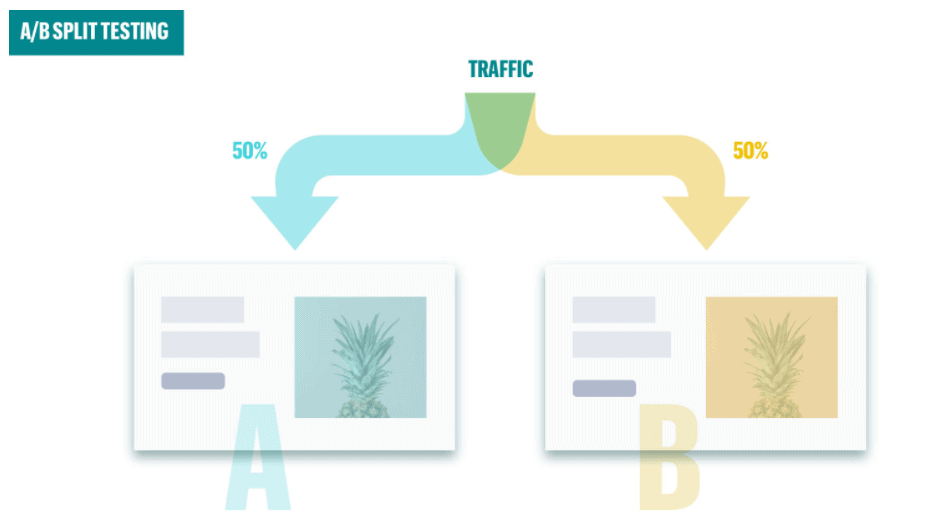
Si no está seguro de cuál es la mejor ubicación para un cuadro de llamado a la acción para maximizar la eficiencia, puede ejecutar pruebas divididas en sus páginas para compararlas con otros diseños de su sitio.
Esto ayuda a predecir las tasas de conversión, el rendimiento y los niveles de optimización. Bastante genial, ¿verdad? Cualquier duda sobre detalles menores como el diseño o la fuente se puede resolver realizando una prueba A/B cuando lo desees.
6. Ventanas emergentes
Lo más probable es que ya te hayas topado antes con una ventana emergente de Leadpages (Leadbox). Están por todas partes. Los Leadboxes son ventanas emergentes limpias y de aspecto profesional que le ayudan a reunir más clientes potenciales rápidamente.
Con Leadpages, crear un Leadbox de alta conversión lleva solo unos minutos y viene con configuraciones automatizadas para activarlo cuando el interés de su visitante está en su punto máximo.
Sí, cuando un visitante expresa interés en su página de destino, puede ofrecerle una oferta irresistible. Leadpages proporciona un editor de arrastrar y soltar fácil de usar para crear Leadboxes en cuestión de minutos. Además, puede integrar perfectamente su proveedor de servicios de correo electrónico para que los nuevos suscriptores se agreguen rápidamente a su lista de correo electrónico preferida al registrarse.
7. Vínculos principales
Los enlaces principales, también conocidos como "enlaces activadores de correo electrónico", son una característica ingeniosa que simplifica la inscripción a promociones, como seminarios web, con un solo clic.
Supongamos que está ofreciendo un seminario web, "Dominar el arte de elaborar tacos con caviar". Por lo general, enviaría un correo electrónico a toda su lista de correo electrónico que contiene un botón de registro que, al hacer clic, dirigiría al lector a una página de inicio dedicada para ese seminario web (probablemente creado con Leadpages).
Para registrarse en el seminario web, deberán hacer clic en el enlace y proporcionar información personal adicional en la página de inicio. Ya no…
Con Leadlinks, usted o uno de sus afiliados incluye el enlace directamente en el correo electrónico. Cuando el cliente potencial hace clic en él, queda registrado instantáneamente. No son necesarios más pasos. Un simple clic en el enlace completa automáticamente su registro.
8. Cree herramientas de conversión
Puede utilizar el creador de páginas para crear páginas de destino, pero Leadpages también le permite desarrollar herramientas a las que la empresa se refiere como herramientas de conversión.
Estos componentes, como ventanas emergentes, barras de alerta, mensajes de suscripción y enlaces de activación, se pueden agregar a su sitio web para generar clientes potenciales o provocar una determinada acción por parte de los visitantes.
Leadpages es un poderoso creador de formularios de suscripción de correo electrónico porque estas técnicas de conversión se pueden integrar en su sitio web existente de WordPress.
9. Vista previa móvil
Todo propietario de un sitio web debe asegurarse de que sus páginas se puedan ver en dispositivos móviles. Si no soluciona este problema, los visitantes que utilicen dispositivos móviles no tendrán el mejor momento para leer.
LeadPages le permite ver una vista previa de cualquier página que cree en una pantalla móvil, pero no puede cambiar su página mientras la mira. No puede, por ejemplo, cambiar el diseño y los widgets en la versión móvil, pero no en la versión para PC.
Este es un problema para las personas que administran sitios web con muchos visitantes móviles. ¿Cómo se puede lograr la mejor experiencia de usuario si no se puede cambiar la versión móvil?
10. ¡Desbloquee la magia de la herramienta de optimización LEADMETER! 🌟🔍
Gracias a su tecnología Leadmeter de vanguardia, puede evaluar sin esfuerzo el contenido de su página y recibir información instantánea sobre su potencial de conversión.
Ya sea que esté creando una nueva página desde cero u optimizando una que ya existe, Leadmeter desglosará rápidamente todos los elementos críticos que podrían estar afectando su tasa de conversión, incluyendo:
- Diseño y contenido de la página.
- Llamada a la acción (CTA)
- Métodos de recopilación de clientes potenciales
11. Opciones de integración de Leadpages
Las maravillas que crea con Leadpages, como páginas de destino cautivadoras, sitios atractivos y herramientas para impulsar la conversión, pueden integrarse fácilmente con más de 40 servicios y herramientas diferentes. Descubra varias opciones de integración en el sitio web de Leadpages, organizadas en categorías encantadoras como Analytics.
- Análisis: Libere el poder de los conocimientos con incondicionales como Google Analytics.
- CRM: forje conexiones con titanes como Salesforce, mejorando su recorrido de relaciones con los clientes.
- Publicidad digital: Baila entre las estrellas con joyas de integración como Facebook y Google Ads.
- E-commerce: Embárcate en la búsqueda de un comerciante con empresas como Shopify, desbloqueando reinos del comercio en línea.
- Campañas de emailing: Aprovecha los vientos de la comunicación con aliados de renombre como AWeber.
- Chat en Vivo: Participa en conversaciones en tiempo real con los poderes místicos de Drift.
- Automatización de Marketing: Ingrese a un reino de orquestación perfecta junto con la mano guía de HubSpot.
- Pagos: Desbloquee tesoros con PayPal, allanando el camino para transacciones sin esfuerzo.
- Programación: Domina el flujo del tiempo con aliados como Calendly, asegurando enfrentamientos armoniosos.
- Redes Sociales: Únase al baile de la visibilidad con la magia de la integración de Facebook.
- Video: Embárcate en viajes visuales con YouTube y comparte historias cautivadoras.
- Seminarios Web: Revele sabiduría a audiencias entusiastas con el poder de GoToWebinar.
- Página web: Alinea tus fuerzas con WordPress, entrelazando tus creaciones en el tejido mismo de la web.
- Observaciones: Explora el enigmático reino de otras integraciones, donde te esperan sorpresas.
Testimonios de clientes de LeadPages: Reseñas de LeadPages por parte de los usuarios
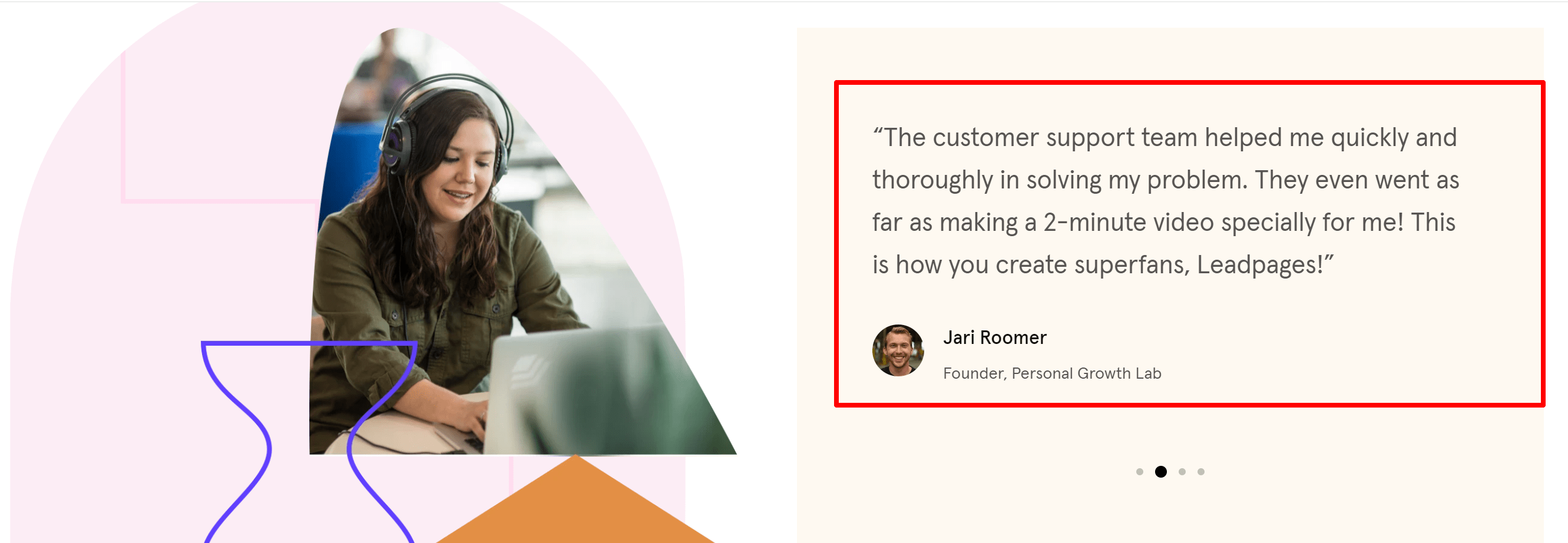
Pros y contras de Leadpages:
Pros-
- Para los nuevos usuarios, la opción de arrastrar y soltar es un editor fácil de usar.
- La nueva barra de alerta le permite adjuntar ".”formatos de estilo y CTA para su sitio.
- Obtendrás más de 200 plantillas gratuitas magníficamente diseñadas, ¡te lo aseguro! Pero lo bueno es que obtienes más plantillas si pagas por ellas.
- ¡Oh, otra parte que se instaló recientemente le brinda los ingredientes para desarrollar sus páginas web optimizadas para la conversión con solo unos pocos clics!
- La parte divertida es crear pruebas A/B.
- Hay funcionalidad adicional.
- Todo el sistema de análisis integrado.
- Un fantástico grupo de widgets.
Contras-
- La mayoría de las funciones no están incluidas en el nivel asequible.
- Como habrás oído, el único inconveniente aquí es que el precio hace que la gente abra los ojos, especialmente los usuarios ocasionales.
Reseñas de usuarios de Leadpages:

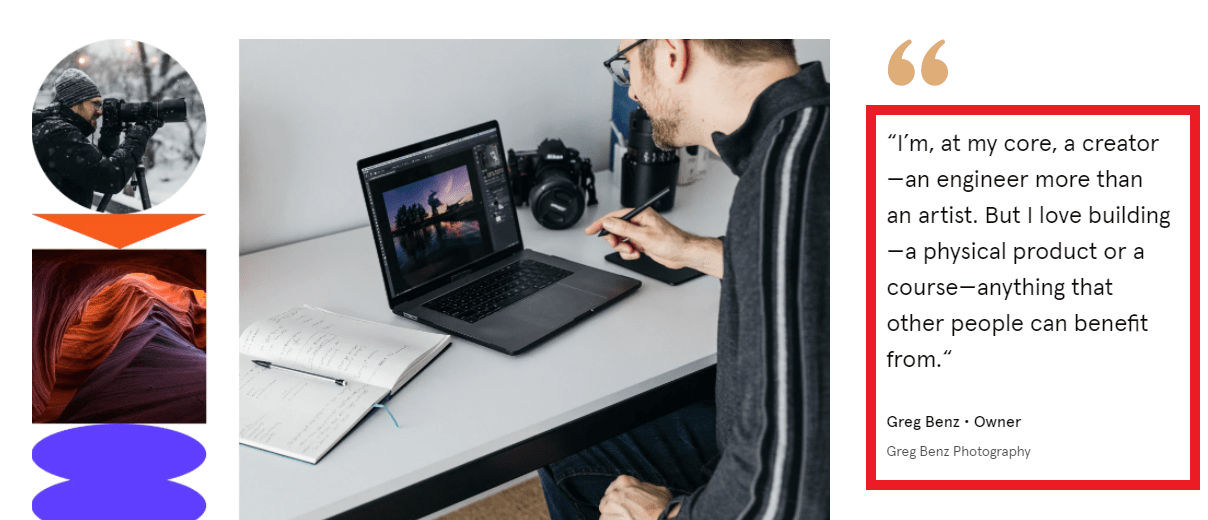
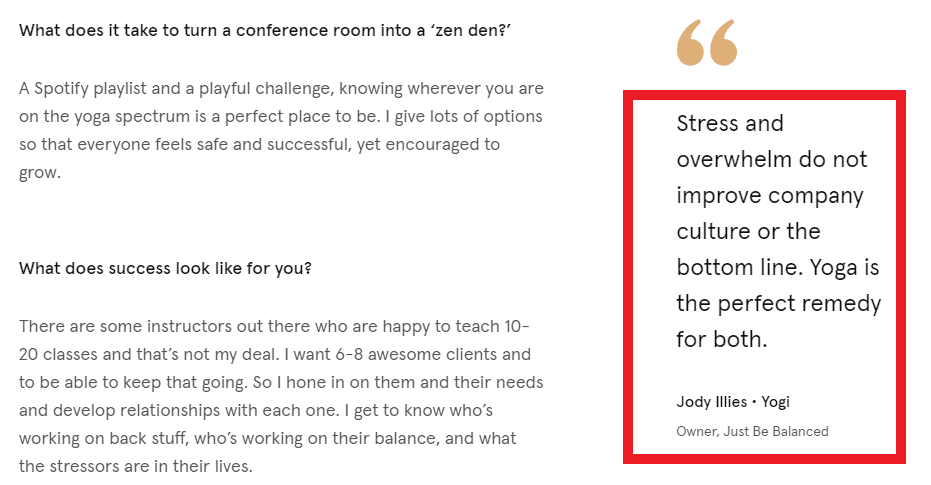
Reseñas de clientes de LeadPages en Facebook:
Reseñas de clientes de LeadPages en Twitter
¿Qué pasaría si te dijéramos que puedes transformar el SEO de tu sitio con 10 sencillos pasos? La buena noticia es que absolutamente puedes. 🌟
Suscribirse a nuestro #SEO lista de verificación y aprenda cómo descartar lo que funciona (y lo que no) con nuestro top 10 esencial #ConsejosSEO. ⬇ https://t.co/tItVokR3GP
- Leadpages® (@Leadpages) Abril 15, 2021
Reseñas de clientes de LeadPages en LinkedIn
Reseñas de clientes de LeadPages en Youtube
Preguntas frecuentes relacionadas con las reseñas de Leadpages
✅ ¿Cuánto cuesta LeadPages?
LeadPages ofrece una prueba gratuita pero no la versión gratuita. Su plan más bajo comienza en $25/mes.
🎉 ¿Necesito Leadpages?
Debe utilizar LeadPages si tiene una mediana empresa y desea hacer crecer su lista de correo electrónico más rápido y convertir clientes potenciales en clientes. Además, le ahorrará el tiempo que dedica a crear páginas con codificación.
💼 ¿Cuándo debería empezar a utilizar Leadpages en mi empresa?
Los destinos de Leadpages hacen que la navegación en línea sea rápida y sencilla y, con sus páginas de destino y herramientas de conversión, desarrollar su comercio es sencillo y directo.
¿Cuál es su consejo número uno para crear imanes de clientes potenciales eficaces?
Hicimos muchas pruebas y descubrimos que una simple lista de herramientas de una página era el mejor imán de clientes potenciales que jamás hayamos regalado. Era simplemente un bonito PDF con una lista de algunas herramientas de marketing que utilizaron. Consiguió que se inscribieran más personas que un curso en vídeo gratuito, un libro electrónico y una llamada de coaching de una hora de duración.
👉 ¿Cuál es el propósito de Leadpage?
Las páginas de plomo pueden considerarse el agua para una planta en crecimiento. Al igual que el agua que ayuda a la planta con el crecimiento y la maduración de las flores, Leadpages le proporciona métodos para hacer crecer su negocio con varias cosas como recopilar clientes potenciales, conectarse con la audiencia, etc. Aparte de esto, también proporciona fácil para crear sitios web, ventanas emergentes, páginas de destino, barras de alerta y más.
💥 ¿Qué obtengo con mi Prueba Gratuita?
Obtiene acceso a todas las herramientas asociadas con el plan Leadpages que lo llevarán a un desarrollo comercial exitoso. Eso incluye distribución ilimitada y actividad y clientes potenciales ilimitados, ¡así que avance a toda velocidad durante sus 14 días gratuitos!
Veredicto de revisión de Leadpages 2024 | ¿Vale la pena este creador de páginas de destino?
Mi experiencia con Leadpages ha sido positiva. La interfaz fácil de usar y las diversas plantillas me permitieron crear páginas de destino personalizadas sin esfuerzo.
La integración con herramientas de marketing mejoró la generación de leads, mientras que los análisis proporcionaron información para la optimización. A pesar de pequeños fallos, el atento servicio de atención al cliente resolvió los problemas rápidamente.
Las páginas de plomo resultan valiosas para impulsar los esfuerzos de marketing online.

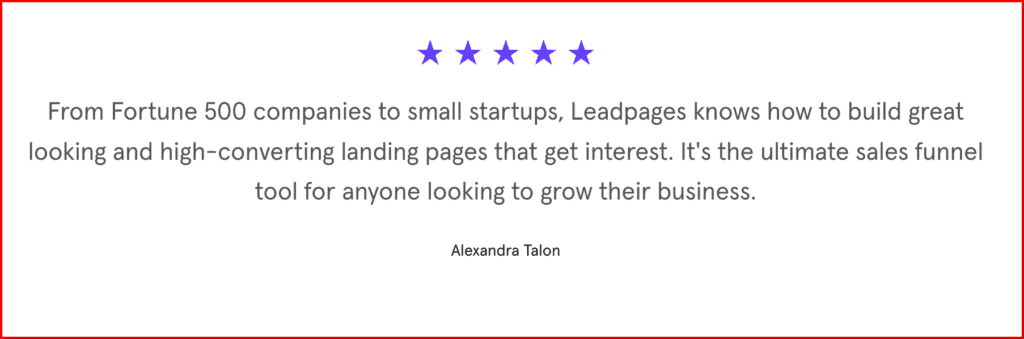
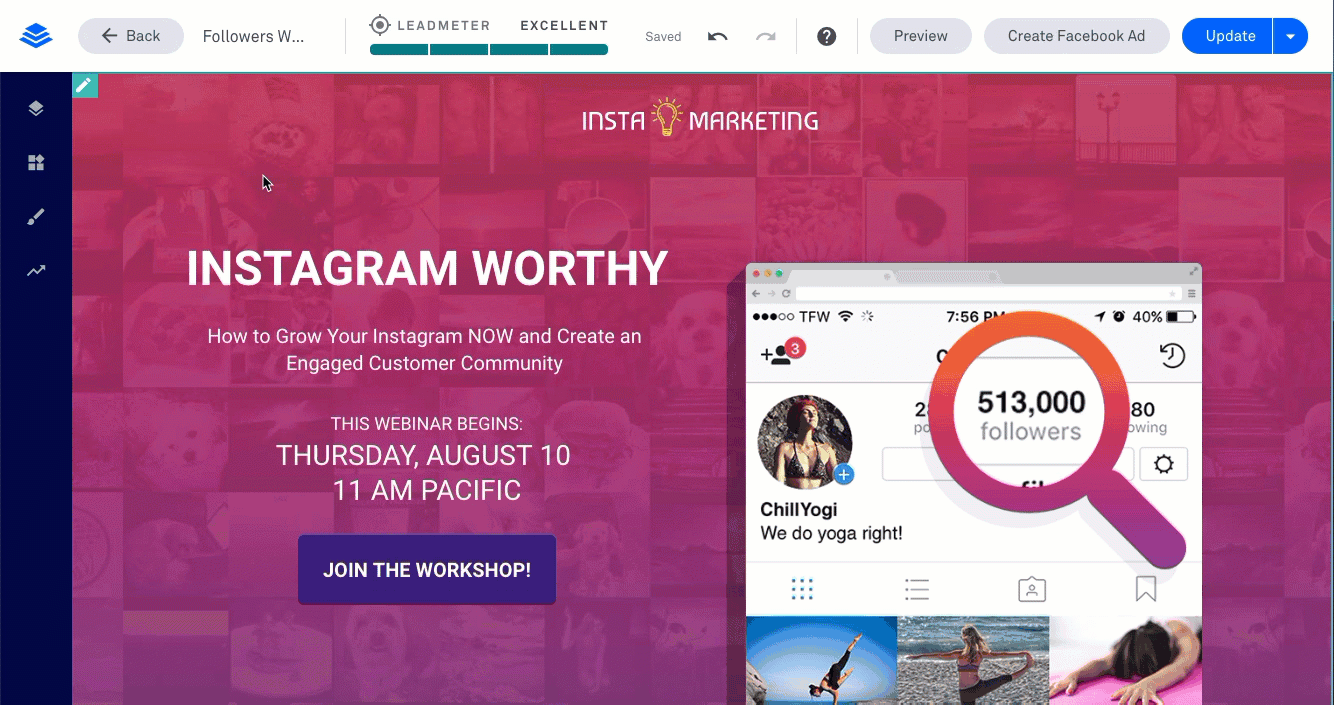
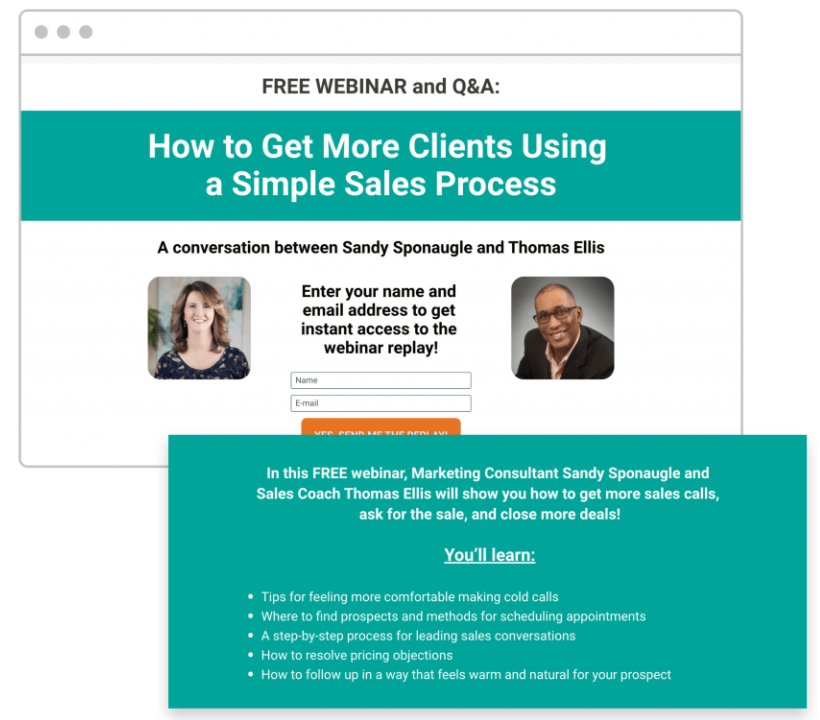
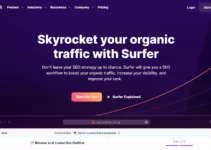
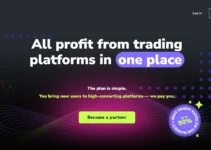
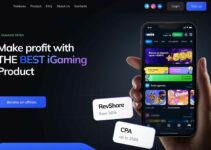

Si alguna vez desea tener más control sobre sus clientes, las páginas de destino de Leadpages son la mejor herramienta para usted. ¡Me pareció increíblemente fácil de usar y el servicio al cliente fue aún mejor! Además, ofrecen una prueba gratuita de 14 días, lo cual es una locura porque no muchos servicios de sitios web ofrecen eso... así que en 14 días una persona sabe si es útil para ellos o no y luego decide si continúa con esto.
Si tengo que escribir sobre algunos beneficios, diré que puede agregar texto e imágenes para crear una página de destino totalmente personalizada que capte la atención de los clientes, convierta más ventas que nunca y le ayude a derrotar a sus competidores con tasas de conversión superiores... .y esto es lo que cualquiera que esté ejecutando cualquier página quiere.
Como antiguo usuario de Leadpages, diré que te facilita muchas cosas. Es una ventanilla única para su marketing por correo electrónico, páginas de destino y más. Hay algunos problemas que pueda tener con el servicio que el servicial personal no pueda resolver en unos momentos por teléfono.
¡Las personas detrás de Leadpages responderán cualquier pregunta con solo una llamada!
¡Me inscribí en Leadpages hace un tiempo y estoy muy contento de haberlo hecho! Los tutoriales me ayudaron a ponerme al día con la plataforma y han sido muy receptivos a cualquier pregunta que haya tenido. Tener atención al cliente disponible por teléfono es realmente tranquilizador; no es algo que se ofrezca en muchas empresas hoy en día... ¡es muy útil para mí!
Si escuchas mis palabras, diré que Leadpages utiliza el software perfecto para el comercializador y propietario de empresa moderno. ¿Alguna vez ha querido enviar actualizaciones automáticas a su lista de correo electrónico sobre su nuevo servicio, actualizaciones sobre los servicios que ofrece y obsequios ocasionales? Ahorre tiempo administrándolo todo con Leadpages... ya que es muy fácil de usar y le ahorra tiempo a una persona.